به عنوان یک دستگاه مبتنی بر ویندوز ، Xbox مشترک زیادی با رایانه شخصی ویندوز دارد. Xbox یکی از بهترین کنسول ها برای تعامل با رایانه شخصی ویندوز ، با امکان بازی های جریانی ، به اشتراک گذاری محتوای رسانه ها و موارد دیگر است. اگر می خواهید یک تجربه چندرسانه ای یکپارچه داشته باشید ، ترکیب Xbox و رایانه شخصی ویندوز منطقی است.
تا زمانی که تنظیمات شبکه درست را داشته باشید ، اتصال Xbox به رایانه یک فرایند آسان است. شما به هر دو دستگاه در یک شبکه نیاز خواهید داشت و اگر می خواهید محتوا را پخش جریانی کنید ، اتصال اترنت ترجیح داده می شود. اگر می خواهید بدانید که چگونه Xbox خود را به رایانه شخصی ویندوز متصل کنید ، در اینجا آنچه باید انجام دهید وجود دارد.
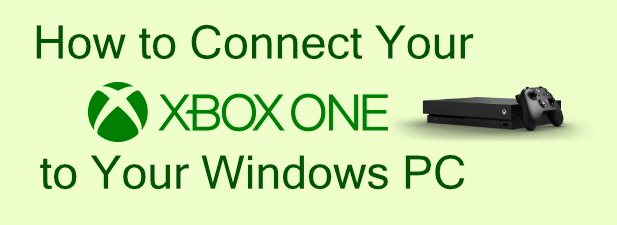
اتصال Xbox به رایانه ویندوز با استفاده از برنامه Xbox
برنامه Xbox Console Companionبه شما امکان کنترل کامل کنسول Xbox One را از طریق رایانه Windows شما می دهد. این به شما امکان می دهد Xbox خود را راه اندازی یا خاموش کنید ، بازی های Xbox را از طریق اتصال شبکه محلی به کامپیوتر خود پخش کنید ، بازی ها را نصب یا حذف کنید ، همچنین با دوستان بازی Xbox خود گپ بزنید.
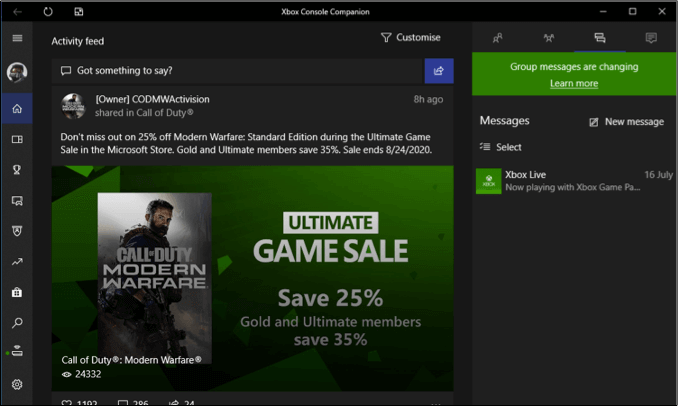
برنامه Xbox Console Companion به عنوان بخشی از برنامه مایکروسافت برای ادغام بیشتر این دو سرویس بر روی تمام رایانه های شخصی ویندوز نصب شده است. اگر حساب کاربری محلی دارید ، باید با استفاده از حساب Microsoft خود وارد سیستم شوید تا از برنامه استفاده کنید users کاربران موجود در حساب مایکروسافت باید برنامه را پیدا کنند که به طور خودکار آنها را امضا کند.
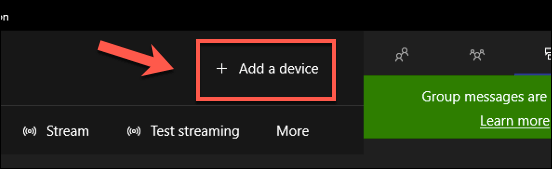
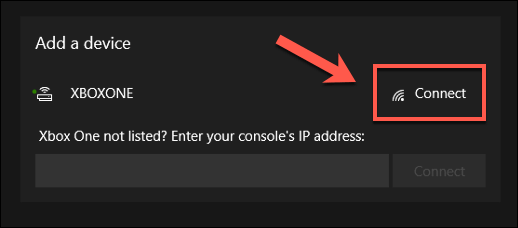
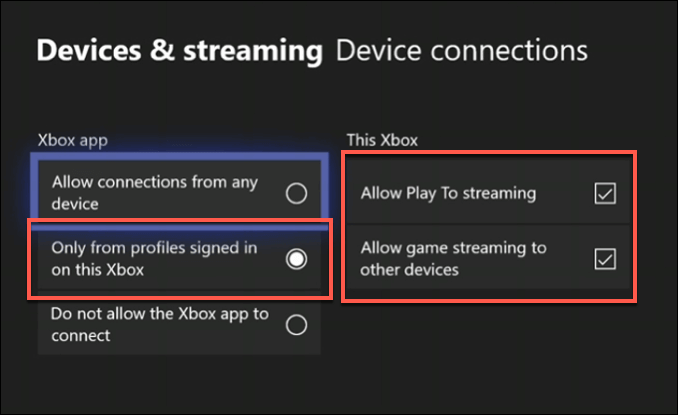
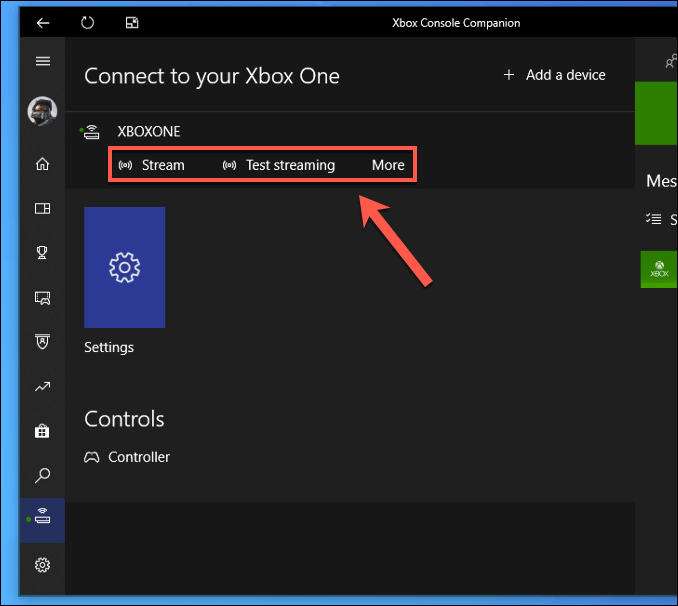
پخش جریانی بازی های Xbox در رایانه ویندوز
شما می توانید بازی های Xbox را از تب اتصالاتدر Xbox Console Companionapp .
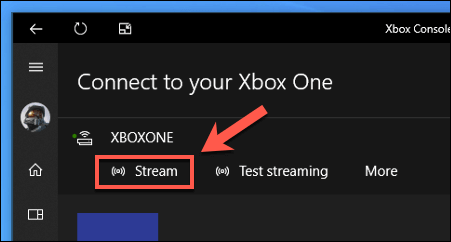
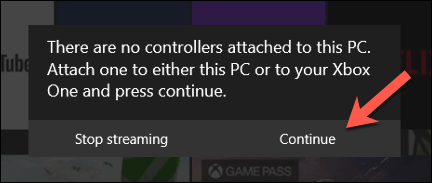
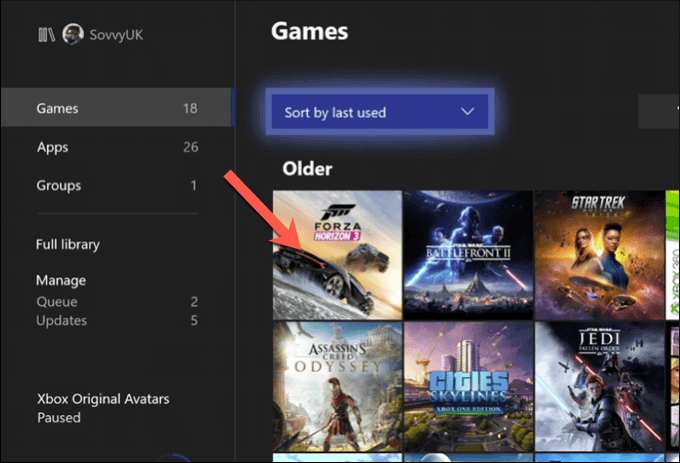
پخش محتوای رسانه به Xbox با استفاده از فیلم و تلویزیون مایکروسافت
اگرچه بیشتر کاربران به دلایل بازی علاقه مند به اتصال و کنترل Xbox خود به کامپیوتر هستند ، شما می توانید با استفاده از PlayToسایر محتوای رسانه را به Xbox جریان دهید. ویژگی. این امکان را برای سایر برنامه های دارای قابلیت PlayTo فراهم می کند تا محتوا را از ویندوز به Xbox منتقل کنند (و بالعکس).
In_content_1 همه: [300x250] / dfp: [640x360]- >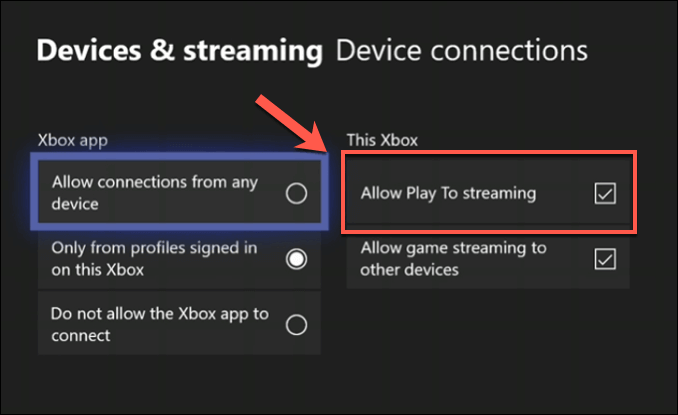
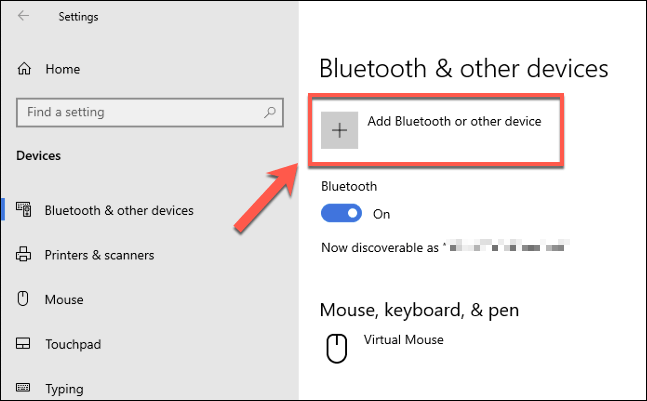
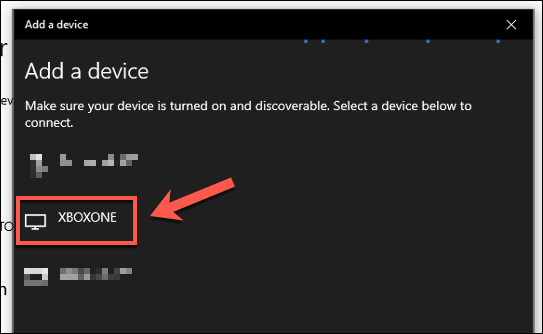
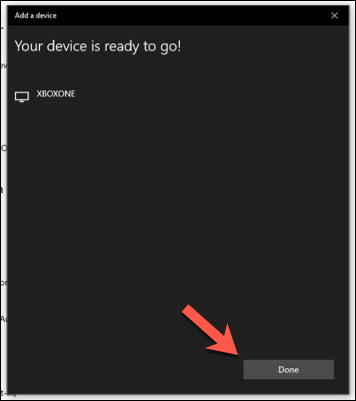
اکنون می توانید محتوا را از برنامه رسانه Movies & TVمایکروسافت پخش جریانی کنید. برای کار کردن ، به همان برنامه نصب شده در Xbox و PC نیاز دارید.
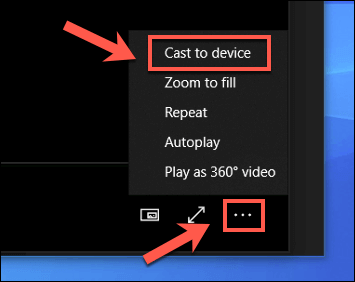
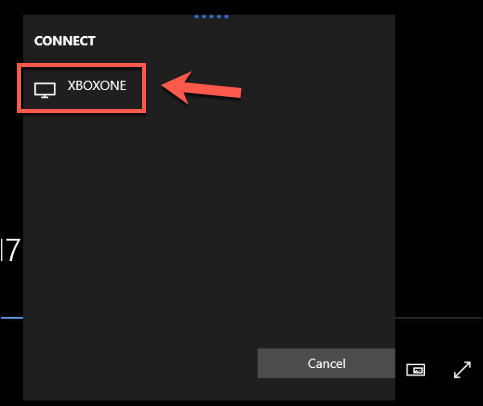 پخش محتوای رسانه به Xbox با استفاده از Kodi>
پخش محتوای رسانه به Xbox با استفاده از Kodi>
اگر ترجیح می دهید از برنامه های رسانه جایگزین استفاده کنید ، برنامه هایی مانند کدی را می توانید در Xbox نصب کنید. Kodi از طیف گسترده ای از گزینه های پخش رسانه پشتیبانی می کند ، از جمله امکان دسترسی به اشتراک های شبکه از رایانه ویندوز یا سایر دستگاه های شبکه متصل ذخیره سازی.
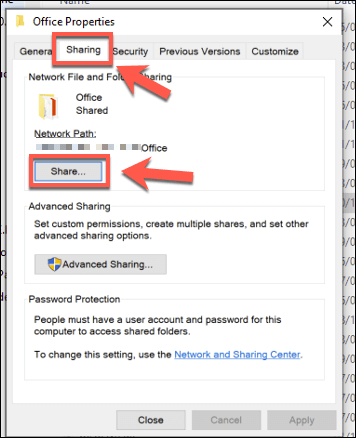
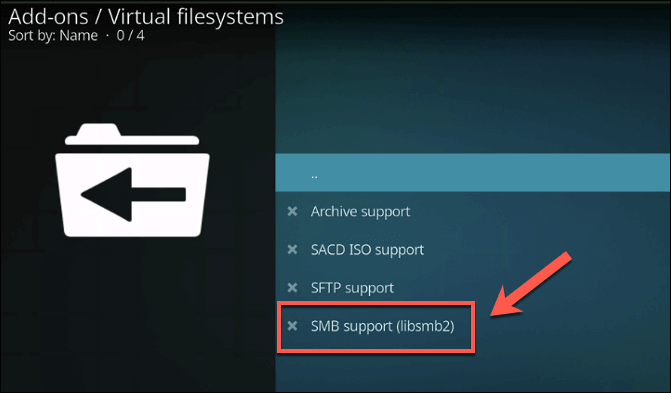
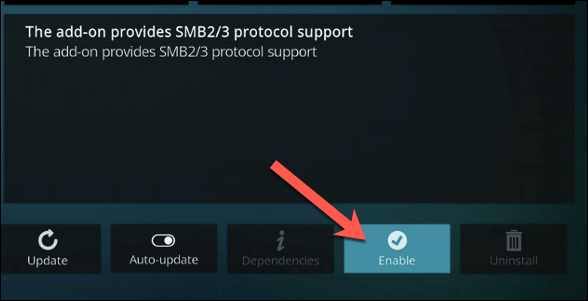
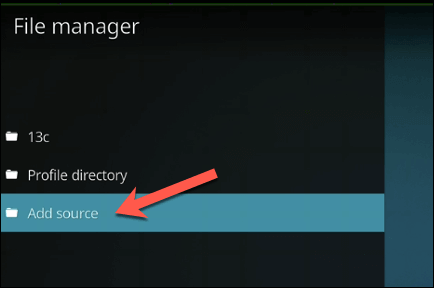
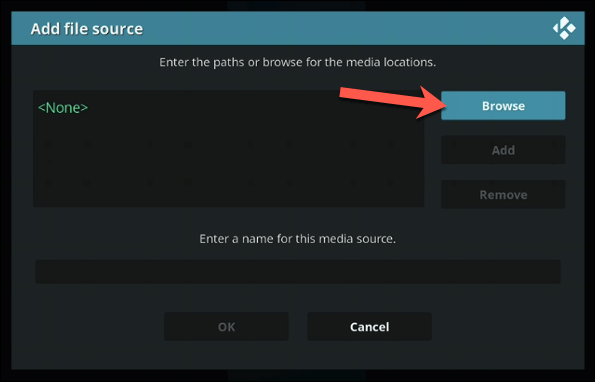
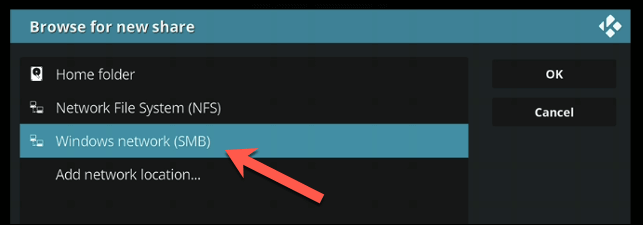
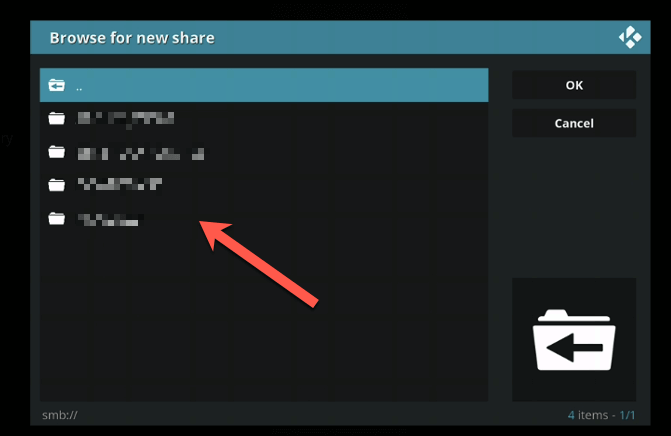
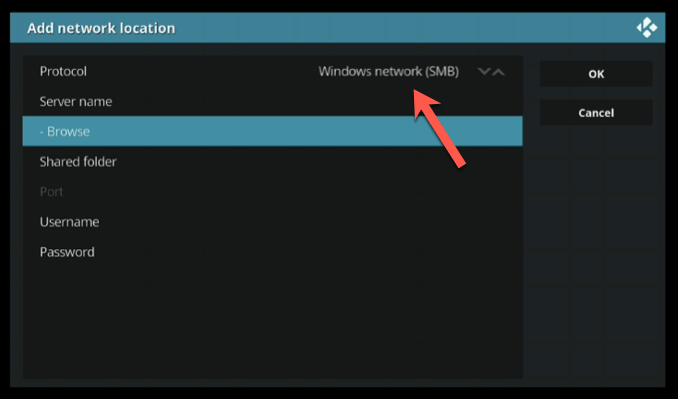
هنگامی که این اشتراک به تنظیمات Kodi شما اضافه شد ، باید آن را در لیست انواع مختلف رسانه (به عنوان مثال فیلم ها>پرونده ها) در صفحه اصلی Kodi خود مشاهده کنید. از آنجا ، می توانید هر پرونده رسانه ای را برای پخش از رایانه خود به Xbox خود انتخاب کنید.
Xbox Gameplay از Windows PC خود
اکنون می دانید که چگونه Xbox خود را به رایانه شخصی ویندوز متصل کنید ، می توانید از قابلیت های چندرسانه ای هر دو دستگاه کاملاً استفاده کنید. با استفاده از برنامه Xbox ، می توانید Xbox خود را از طریق رایانه شخصی خود پخش و کنترل کنید ، همچنین انواع دیگر محتوای رسانه ای را از طریق رایانه شخصی خود به Xbox خود به صورت دیگر پخش کنید.
Xbox برای طرفداران بازی های کلاسیک شما با سازگاری عالی به عقب با کنسول های قدیمی Xbox بهانه خوبی برای انتخاب کنترل کننده هستید. اگر مشترک Xbox Game Pass هستید ، حتی می توانید بازی های Game Pass خود را روی رایانه انجام دهید را نیز داشته باشید ، دسترسی در حساب Microsoft شما به اشتراک گذاشته شده است.